Cuando su programa antivirus muestra el mensaje “El censo de dispositivos está usando su cámara web” o “Acceso a la cámara web bloqueado” (haciendo referencia a DeviceCensus.exe), le preocupa que algún malware haya infectado su sistema. Por ejemplo, Kaspersky Total Security, ESET o cualquier otro programa antivirus que haya instalado puede advertirle sobre algún programa que intente acceder a su cámara web.

Esta publicación le dice qué es el censo de dispositivos y cómo deshacerse del mensaje.
Qué es el censo de dispositivos (DeviceCensus.exe)
En primer lugar, no debería preocuparse, ya que DeviceCensus.exe es un ejecutable legítimo de Microsoft presente en las computadoras con Windows 10.
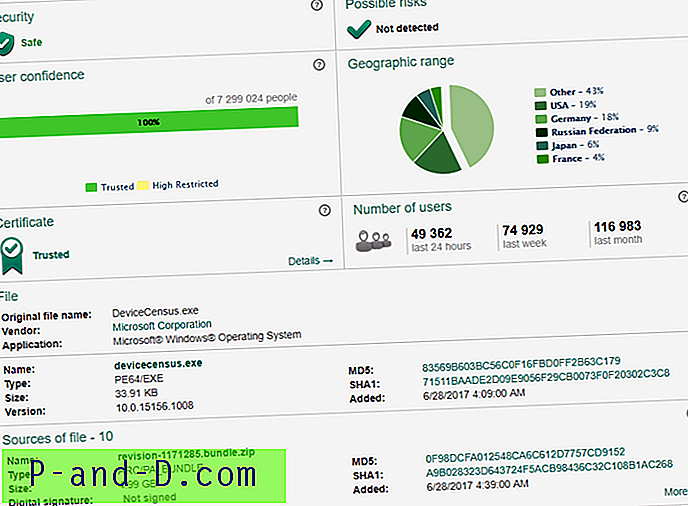
Windows 10 contiene un servicio de telemetría que informa a Microsoft sobre el uso de hardware, errores, etc. El censo de dispositivos (proceso en segundo plano) es parte de ese marco de telemetría, y el proceso solo recopila datos sobre el uso de su cámara web. Citando al ingeniero de soporte de Microsoft Jason [MSFT] a través de la comunidad de Microsoft: "¿Qué es el censo de dispositivos?"
Para dirigir las compilaciones a su máquina, necesitamos saber algunas cosas importantes:
- Tipo de sistema operativo (hogar, profesional, empresa, etc.)
- región
- idioma
- x86 o x64
- anillo interno seleccionado
- (etc.)
Este es el proceso en segundo plano que se ejecuta para verificar su máquina y decirnos qué compilación deberíamos enviarle.
Censo de dispositivos, en pocas palabras:
- El "censo de dispositivos" es un proceso de telemetría de Microsoft.
- Esto analizará el uso de la cámara web y otros componentes.
- Los datos serán transmitidos a Microsoft.
- La transferencia de datos se realiza de forma anónima.
- No se realizan grabaciones. Solo verifica con qué frecuencia se utilizan los dispositivos.
- Los datos recopilados deberían ayudar a Microsoft a optimizar Windows para futuras versiones y corregir errores.
Bloquee el acceso del censo del dispositivo a su cámara web
Si desea restringir este acceso a su cámara web, use el cuadro de diálogo Configuración en Windows 10.
- Haga clic en Inicio, Configuración (o presione WinKey + i)
- Haga clic en "Privacidad" y luego haga clic en "Cámara"
- En "Elija qué aplicaciones pueden acceder a su cámara", deshabilite "Centro de comentarios".
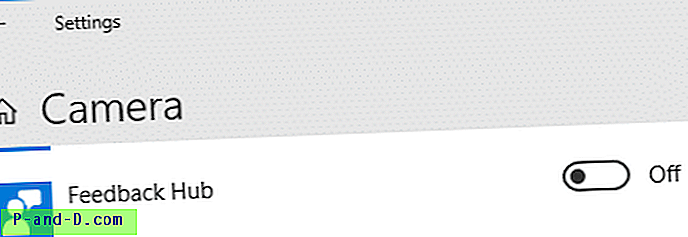
Deshabilitar la configuración impedirá que la telemetría acceda o recopile datos sobre el uso de su cámara web.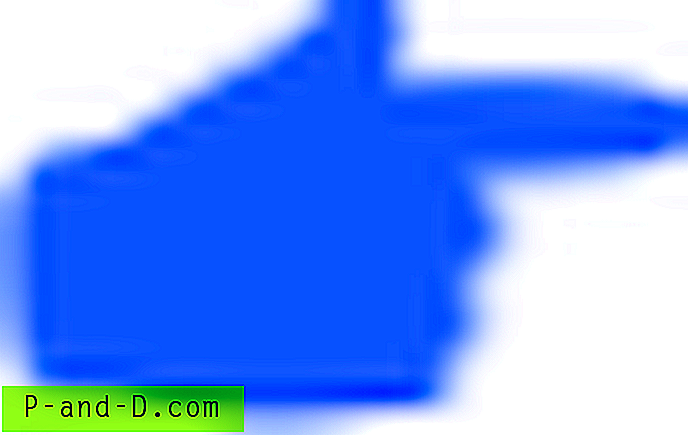 Consulte también: Evitar que aplicaciones específicas usen la cámara en Windows 10
Consulte también: Evitar que aplicaciones específicas usen la cámara en Windows 10
Alternativamente, puede desactivar el acceso a la cámara en la sección "Permitir que las aplicaciones accedan a su cámara". Desactivar el acceso a la cámara para el dispositivo impide que Windows y las aplicaciones accedan a la cámara.
Si todavía te preocupa que alguna aplicación de terceros acceda a tu cámara, puedes pegar una cinta negra sobre la cámara.
Si hace esto, podría considerar cortar un pequeño trozo de cinta que sea lo suficientemente grande como para cubrir el lente de la cámara y pegarlo (lado adhesivo a lado adhesivo) en una cinta de mayor longitud que pegará sobre el lente de la cámara. Esto evitaría que el adhesivo realmente se coloque en la lente de la cámara (y la pequeña luz de la cámara en uso que está al lado: no desea dañar la lente en caso de que, más adelante, quiera usar la cámara o vender el computadora.
Recuerde que al decidir la longitud del trozo de cinta más grande puede haber otros dos pequeños orificios a cada lado (p. Ej. En computadoras portátiles HP como la mía) que son los micrófonos internos. Es posible que desee cubrirlos o no, dependiendo de si usa los micrófonos (o si le preocupa el acceso remoto a ellos por parte de espías). Si decide cubrirlos, puede protegerlos con otro pequeño trozo de cinta de PVC como se describe anteriormente. ~ David ("safe-david" en los foros de Microsoft).
 Para ver qué programa está accediendo actualmente a su cámara, consulte el artículo Buscar qué programa está usando su cámara web.
Para ver qué programa está accediendo actualmente a su cámara, consulte el artículo Buscar qué programa está usando su cámara web.
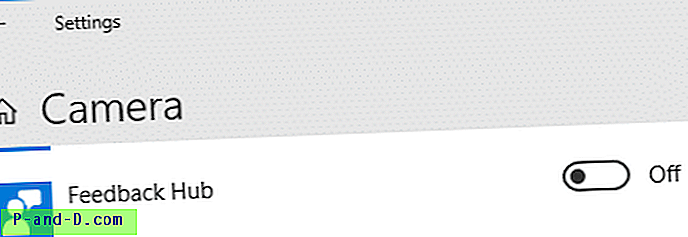
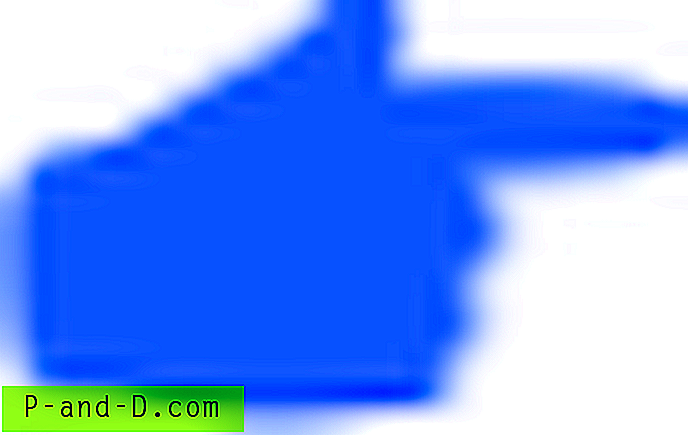 Consulte también: Evitar que aplicaciones específicas usen la cámara en Windows 10
Consulte también: Evitar que aplicaciones específicas usen la cámara en Windows 10




